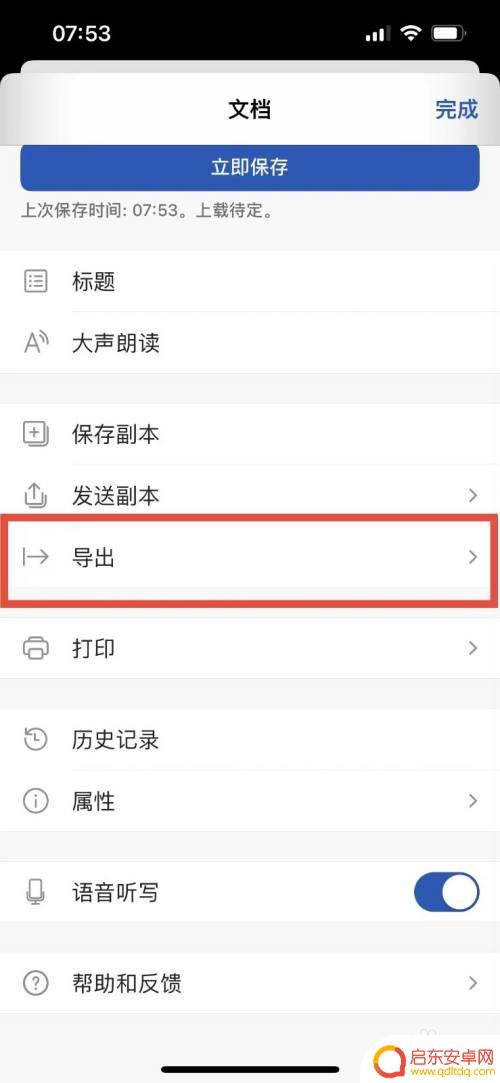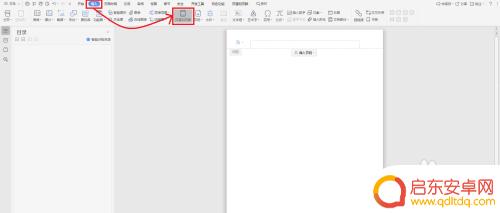如何编辑文档格式手机 手机上如何修改Word文档
当今社会,手机已经成为人们生活中必不可少的工具之一,除了通讯、娱乐功能外,手机还可以帮助我们进行办公工作,例如编辑文档格式。相比传统的电脑办公,手机的便携性更强,使得随时随地进行文档编辑成为可能。在手机上如何修改Word文档呢?本文将为大家介绍几种简单实用的方法,让你轻松掌握手机文档编辑技巧。
手机上如何修改Word文档
具体方法:
1.在手机里先下载一个WPS OFFICE的软件,它包含了word、Excel等操作选项。功能多样,所以小编下载并分享的是这款,大家可以根据自己的喜好进行选择。

2.下载完毕后打开wps,准备新建word。点击页面最下面的“+”图标,进入新建页面。出现新建页面后,点击“文字”图标。
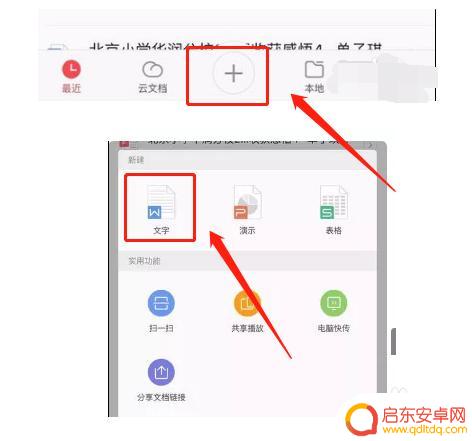
3.点击“文字”图标后进入模板选取页,点击“空白”,进入编辑页面。
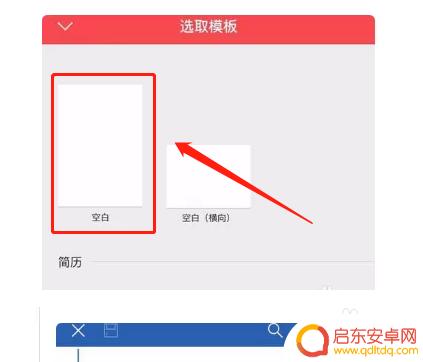
4.录入文字,录入文字以后可在当前页面进行文字大小、字体颜色等设置。
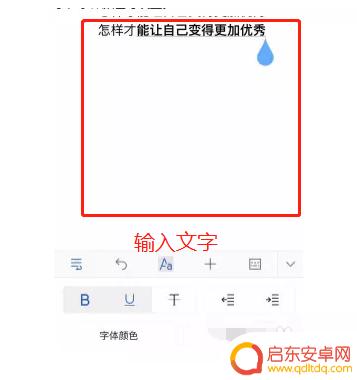
5.如下图,点击最下面的图标,就可以看到相关设置选项。
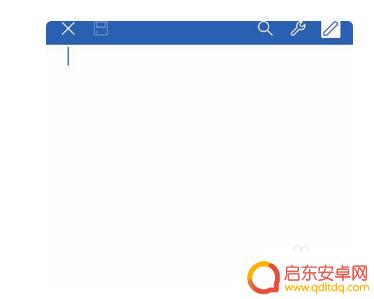
6.编辑完所有文字,要对文件进行保存,即点击该页面下右上角中间“小扳手”的图标即可出现保存选项。点击“另存为”,给文件设置文档名称后,点击右上角的“保存”即可。
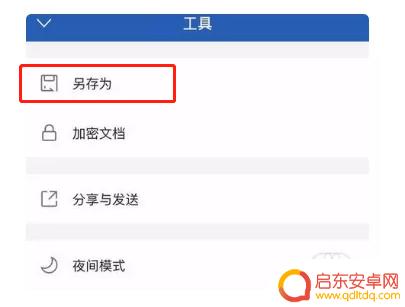
7.如果要把该文档发送给好友,还是在“小扳手”选项里进行发送。找到“分享与发送”,就可以把该文档发送给好友了。
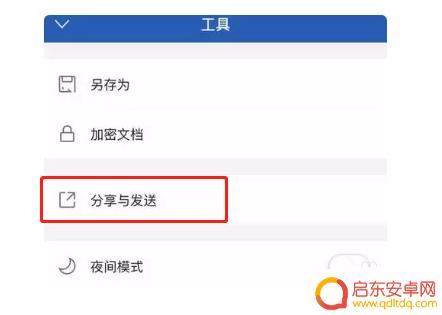
8.如果要发送给微信或qq好友,选择“其他应用打开”就会出现相关软件的选项。如果要发给微信好友,点击“拷贝至微信”即可。qq同上。
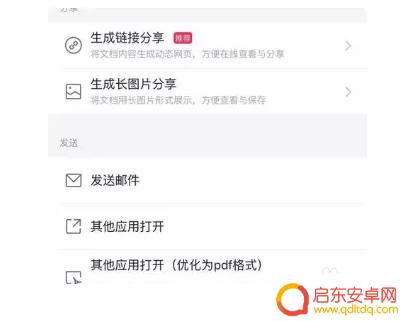
以上就是关于如何编辑文档格式手机的全部内容,如果您遇到相同情况,可以按照小编提供的方法来解决。
相关教程
-
如何从手机上做word 手机上怎样编辑word文档
在如今移动互联网时代,手机已经成为人们生活中不可或缺的工具,而在手机上编辑Word文档也成为了许多人工作和学习的日常需求。如何从手机上进行Word文档的编辑呢?接下来我们将为大...
-
手机怎么导出word文档 手机版word如何将文档转换为PDF格式
手机已经成为我们生活中不可或缺的工具之一,而手机版的Word应用更是让我们可以随时随地编辑和处理文档。有时候我们可能需要将手机上的Word文档导出为PDF格式,以便于共享和打印...
-
手机WPS怎么word 手机WPS怎么编辑Word文档
手机WPS是一款功能强大的办公软件,不仅可以浏览和编辑Word文档,还能进行云存储和共享文件,想要在手机上编辑Word文档,只需要打开WPS应用,点击新建文档,然后选择Word...
-
页眉横线手机怎么添加 如何在Word文档中插入页脚横线和页眉横线
在日常工作中,我们经常需要使用Word文档进行文书编辑和排版,而在编辑文档时,有时会遇到需要添加页眉横线和页脚横线的情况。如何在Word文档中插入这些横线...
-
在手机如何用work文档 在手机上如何编辑word文档
在当今移动互联网时代,手机已成为我们日常生活中不可或缺的工具之一,而对于那些需要频繁编辑文档的人来说,如何在手机上编辑Word文档就显得尤为重要。虽然手机屏幕相对较小,但随着技...
-
用手机怎么弄word文档 怎样在手机上修改word文档
在如今这个数字化时代,手机已经成为人们生活中必不可少的工具之一,除了打电话和发短信,我们还可以用手机处理各种文档。其中Word文档是最常用的一种文档格式。很多人不知道如何在手机...
-
手机access怎么使用 手机怎么使用access
随着科技的不断发展,手机已经成为我们日常生活中必不可少的一部分,而手机access作为一种便捷的工具,更是受到了越来越多人的青睐。手机access怎么使用呢?如何让我们的手机更...
-
手机如何接上蓝牙耳机 蓝牙耳机与手机配对步骤
随着技术的不断升级,蓝牙耳机已经成为了我们生活中不可或缺的配件之一,对于初次使用蓝牙耳机的人来说,如何将蓝牙耳机与手机配对成了一个让人头疼的问题。事实上只要按照简单的步骤进行操...
-
华为手机小灯泡怎么关闭 华为手机桌面滑动时的灯泡怎么关掉
华为手机的小灯泡功能是一项非常实用的功能,它可以在我们使用手机时提供方便,在一些场景下,比如我们在晚上使用手机时,小灯泡可能会对我们的视觉造成一定的干扰。如何关闭华为手机的小灯...
-
苹果手机微信按住怎么设置 苹果手机微信语音话没说完就发出怎么办
在使用苹果手机微信时,有时候我们可能会遇到一些问题,比如在语音聊天时话没说完就不小心发出去了,这时候该怎么办呢?苹果手机微信提供了很方便的设置功能,可以帮助我们解决这个问题,下...